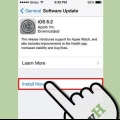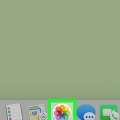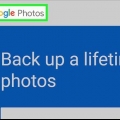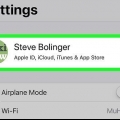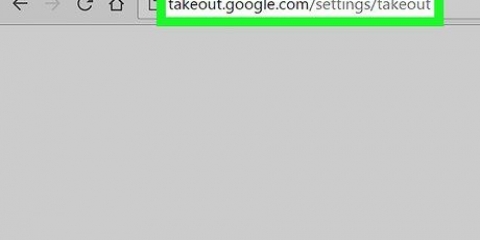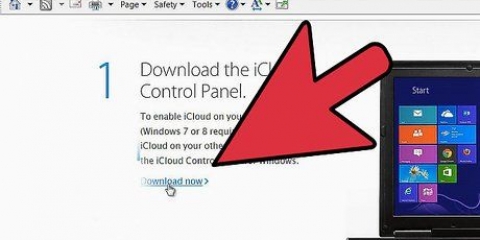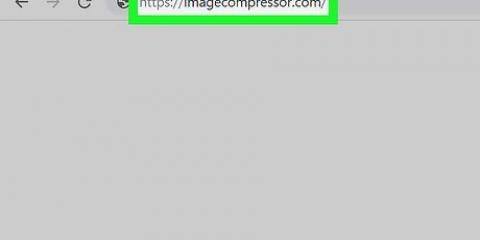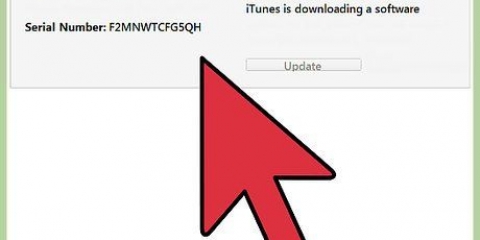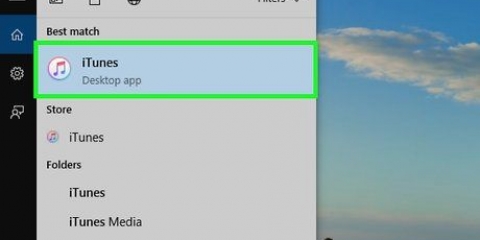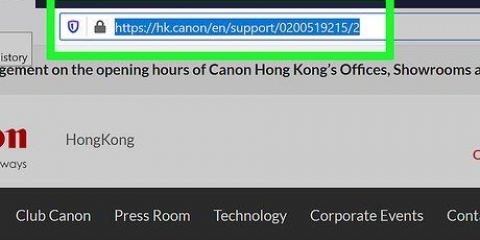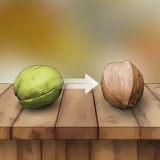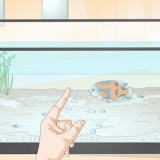Acesse fotos do icloud do seu pc
Uma conta do iCloud oferece a capacidade de sincronizar e vincular todos os seus dispositivos Apple, mas você também pode usá-la para acessar o conteúdo do iCloud do seu PC com Windows. Ao usar o site do iCloud ou o utilitário iCloud para Windows, você pode acessar suas fotos do iCloud e outros dados do iCloud de qualquer computador.
Degraus
Método 1 de 2: Usando o site do iCloud

2. Clique na opção "Fotos". Carrega a biblioteca de fotos do iCloud. Pode demorar um pouco para carregar na primeira vez.

4. Clique no "Selecionando"-botão para selecionar várias fotos. Clique em "Selecionar" e então você pode clicar nas fotos que deseja selecionar. Dessa forma, você pode baixar várias fotos de uma só vez.

1. Baixe o arquivo de instalação do iCloud para Windows. A instalação do iCloud para Windows sincroniza as fotos do iCloud com uma pasta especial no seu computador. Isso permite que você acesse facilmente suas fotos da mesma forma que faria com qualquer outro arquivo em seu computador.
- Você pode baixar o instalador de Apoio, suporte.maçã.com/pt-br/HT204283.

2. Execute o instalador e aceite os termos de licença. Se você leu e aceitou os termos de licença, o iCloud para Windows será instalado.
Normalmente, você pode encontrar o instalador na pasta de download padrão do seu navegador (geralmente "Transferências").

4. Inicie o programa iCloud para Windows e faça login com seu ID Apple. Você será solicitado a fazer login quando iniciar o programa pela primeira vez.
Você pode iniciar rapidamente o iCloud para Windows pressionando ⊞ Ganhe e depois "iCloud" digitar.

5. Verifica a caixa "Fotos". Isso sincronizará a biblioteca de fotos do iCloud com o seu computador Windows. O iCloud criará uma pasta especial para suas fotos do iCloud para facilitar o acesso com o Windows Explorer .
Você pode marcar as caixas de outro conteúdo do iCloud que deseja sincronizar com seu computador Windows.

7. Encontre sua pasta "Fotos do iCloud". Você pode encontrar rapidamente a pasta Fotos do iCloud através do Windows Explorer com (⊞ vencer+E). Pesquise a listagem "Fotos do iCloud" em Favoritos na barra lateral ou na janela "Computador"/"Este computador".

9. Limpe as fotos da pasta Fotos do iCloud para removê-las de todos os dispositivos. Qualquer foto que você excluir será removida permanentemente da sua Fototeca do iCloud em todos os seus dispositivos.
"> Artigos sobre o tópico "Acesse fotos do icloud do seu pc"
Оцените, пожалуйста статью
Similar
Popular